数年前のCeleron搭載のノートPCと言えば動作にやや不満を感じます。現行のCeleronマシンは結構マシな動きをするなどとも聞きますが手に入れるのが中古ばかりなのでわかりません。
NECのVersaPro:VK22ER-BもそんなセレロンCPU搭載マシンですが、薄型の筐体ではないため見たところCPUの換装が可能なようです。
可能ならばCPUを上位のものへ交換し、事務用PCとしてしばらく使い続けてみたいものです。
なお、当記事のようにパソコンを分解または改造を行うとメーカー保証が受けられなくなるほか、発火などの事故が発生した場合も全て事故責任になり補償や賠償は一切受けることができなくなります。また、記事の内容は正確性を保証するものではありません。
VK22ER-Bのマザーに対応するCPU
対応可能なCPUを調べる前に困ったことに、NECのVersaProは型番がわかりづらいパソコンです。

PC本体裏のラベルにはパーソナルコンピュータVK22ER-BとありますがメーカーサイトによればVK22E/R-Bが正確な型番のようです。
搭載済みCPU
搭載されているCPUはインテルCeleronプロセッサー900でクロック周波数は2.20GHzとなっています。

対応ソケットはPGA478のようです。
選択したCPU【Core2DuoP8400】
実は今まで、メーカー製のPC、それもノート型のCPU換装は経験がありません。自作PCのCPUアップグレードならいくらでも経験がありますがノートPCのCPU交換は初めてです。
当然、Cleronなどという低スペックなCPUを触るのはSlot1でオーバークロックが楽しめた頃以降なのでほぼ未経験に近く、そんな低知識の私が選んだのはCore2Duo_P8400(2.26GHz)でした。
対応ソケットがPGA478であれば問題ないという単純な理由でしたが、実はCore2Duoの型番にPがつくシリーズはFSBが1066MHz(Celeron900は800MHz)なので無謀なんだとか・・。
CPUの作業

CPUへのアクセスは簡単で、PCの背面にある2本のネジを外すだけです。場所はCPUクーラーからの排気口があるほうなのでわかりやすいです。
画像ではCPUファンを外した後です。

CPUクーラーはノートPCとしては一般的な形ですが、他のメーカーとはほとんど互換性がないパーツと考えて良いでしょう。

ノートパソコンの場合、ヒートシンクではなくヒートパイプパイプで良いのでしょうか、取り外したついでにファンの風が当たる部分に埃が多く付着していたので水洗いをしました。
Celeronの取り外し

ソケットの上に見える小さな黒丸の部分をマイナスドライバで回し既存のセレロンCPUを取り外します。左に見えるのはチップセットかと思われます。
このネジは、ゆるんでいるのかどうか感触がわかりません。こういうのもノートPCが扱いづらく感じるところです。

CPUを取り外した後のソケットはこのような形をしています左下のピン穴が2本塞がっているのがわかります。
Core2Duoの取り付け

右がセレロンで、左がCore2DuoP8400です。
Core2Duoには、2次キャッシュが3MでFSBが1066であることの記載があります。

裏返しにすると、どちらがどのCPUなのか全く分かりません。
ということは、同じピン数で物理的にソケットに装着することこと自体は可能なことがうかがえます。

Core2Duoをソケットに刺して先ほどの黒いネジを締めます。
グリスを忘れずに塗布したのを確認しヒートパイプを元通りにネジ4本で組み付けます。これは4カ所とも均等に締まるように丁寧にしっかり締め込みます。

元通りにクーラーを取り付けカバーを戻せば完成です。
果たして、動作するのかどうか電源を入れてみることにします。
BIOSで認識されたCPU
最初の起動ではOSの動作よりBIOS画面を確認したいので、例によって電源ボタンを押した直後にF2を連打します。

CPU Typeのところに、しっかりCore2Duoと表示されているのが確認できます。
その後、メモリを4GB×2枚の構成にして、Windows10のインストールを済ませることができました。
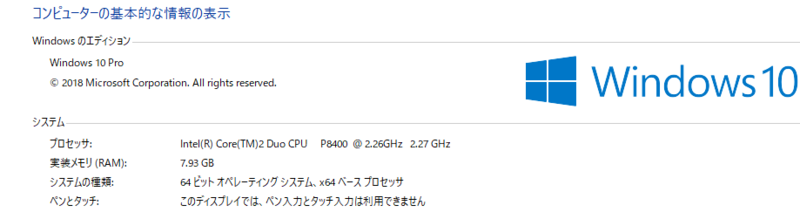
本来のOSはWin7Proですが、Windows10Proをインストール後にOSでメモリ8GBを認識できています。
無事Core2DuoへCPUの交換を果たせたNEC_VersaProVK22ER-Bは、正直、実用レベルでまだまだ頑張れるパソコンとは言い難いですが、Windows10マシンを新規で購入するまでの代替えマシンとしてしばらくは活躍してくれそうです。